Adobe Acrobat
在 Web 上打开
本文档介绍如何在计算机上卸载并重新安装 Acrobat。 (若要了解与安装有关的其他帮助信息,请单击上方相应的链接。)
如何在 Windows 上卸载并重新安装 Acrobat
您可以从 Windows 控制面板轻松地卸载 Acrobat。
退出仍在运行的 Acrobat。
打开“运行”命令框 - 按 Windows 键和 R 键。
在“运行”命令框中,键入 Control Panel,然后按确定。
在“控制面板”中,选择程序 > 程序和功能。
从安装的程序列表中,选择 Adobe Acrobat ,然后单击卸载。
在确认对话框中单击是。
卸载 Acrobat 后,重新启动计算机。
您可以轻松下载并安装您的 Acrobat 版本。 按照特定版本的链接查看步骤:
Acrobat Pro 或 Standard
Acrobat Pro 2020 或 Standard 2020
Acrobat Pro 2017 或 Acrobat Standard 2017
如何在 macOS 上卸载并重新安装 Acrobat
您可以使用 Acrobat 卸载程序轻松地卸载 Acrobat。 (如果在卸载过程中遇到任何问题,请使用 Acrobat Cleaner Tool 来执行相同的操作。)
转到 Finder > 应用程序 > Adobe Acrobat,然后双击 Acrobat 卸载程序。
卸载程序会要求您选择产品。选择 Adobe Acrobat 并单击打开。
在确认对话框中,单击确定。
您可以轻松下载并安装您的 Acrobat 版本。 按照特定版本的链接查看步骤:
Acrobat Pro
Acrobat Pro 2020
Acrobat Pro 2017
卸载时出现问题? 使用 Cleaner Tool
访问 Cleaner Tool 页面,下载特定于您的操作系统 (Windows/macOS) 的最新工具,然后按照页面上列出的步骤卸载 Acrobat。